Benötigt die Hardware Ihres Ubuntu-Systems proprietäre Treiber, die mit maximaler Leistung arbeiten? Heute schauen wir uns an, wie einfach es mit Version 10.04 ist, sie zu installieren.
Ubuntu 10.04 erkennt und installiert die Treiber für die meisten heutigen Hardwarekomponenten automatisch und erkennt und konfiguriert die WLAN-Treiber in unseren Tests jedes Mal korrekt. Dies steht im Gegensatz zu früher, als es oft schwierig war, Hardware für Linux zum Laufen zu bringen. Für die meisten Grafikkarten sind jedoch noch proprietäre Treiber des Herstellers erforderlich, um die volle Hardwarebeschleunigung für Videos zu erhalten.
Auch wenn Ubuntu keine nicht offenen Dateien enthältMit den Quellkomponenten ist es dennoch einfach, proprietäre Treiber zu installieren, wenn Sie dies wünschen. Wenn Sie Ubuntu zum ersten Mal installieren und booten, wird möglicherweise ein Popup angezeigt, das Sie darüber informiert, dass "eingeschränkte" Treiber verfügbar sind.
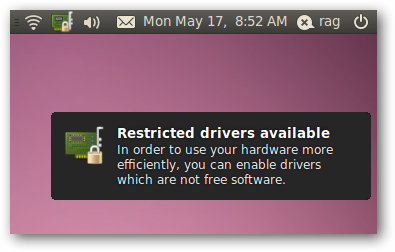
Möglicherweise werden Sie gefragt, ob Sie optionale Treiber von Ihrem Grafikkartenhersteller installieren möchten, wenn Sie versuchen, erweiterte Desktop-Effekte zu aktivieren. Klicken Aktivieren die Treiber direkt dort zu installieren.
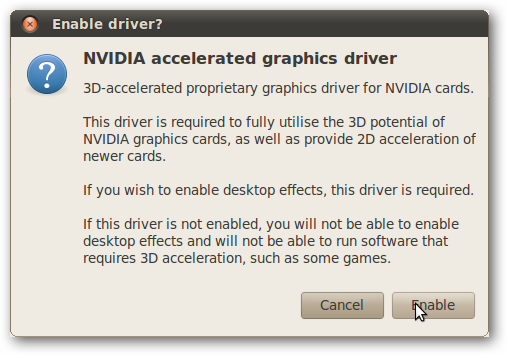
Oder Sie können das Tray-Symbol aus dem ersten Popup auswählen und auf klicken Treiber installieren.

Wenn das Taskleistensymbol nicht mehr angezeigt wird, klicken Sie auf System, dann Verwaltungund wählen Sie Hardware-Treiber.

Daraufhin wird ein Dialogfeld geöffnet, in dem alle Optionen angezeigt werdenFür Ihr System sind proprietäre Treiber verfügbar, die je nach Computer Treiber für Ihre Grafikkarte und andere Hardware enthalten können. Wählen Sie den Treiber aus, den Sie installieren möchten, und klicken Sie auf aktivieren Sie.

Geben Sie Ihr Passwort ein und Ubuntu lädt den Treiber herunter und installiert ihn ohne weitere Eingaben. Nach der Installation werden Sie möglicherweise aufgefordert, Ihr System neu zu starten.
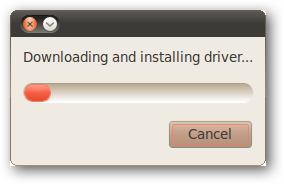
Jetzt sollten Sie in der Lage sein, Ihre Hardware optimal zu nutzen, einschließlich ausgefallener Desktop-Effekte mit Hardwarebeschleunigung.
Wenn Sie diese Treiber jemals entfernen möchten, öffnen Sie das Treiberdialogfeld wie oben beschrieben erneut, wählen Sie den Treiber aus und klicken Sie auf Entfernen. Möglicherweise ist erneut ein Neustart erforderlich, um den Vorgang abzuschließen.

Fazit
Ubuntu hat es definitiv einfacher gemacht, Linux zu benutzenauf Ihrem Desktop-Computer, egal welche Hardware Sie haben. Wenn für Ihre Grafikkarte oder andere Hardware proprietäre Treiber erforderlich sind, werden diese zur Verfügung gestellt und können einfach installiert werden. Und das Beste ist, dass alle Ihre Treiber mit Ihren Software-Updates auf dem neuesten Stand bleiben. So können Sie sicher sein, dass Sie immer auf dem neuesten Stand sind.








